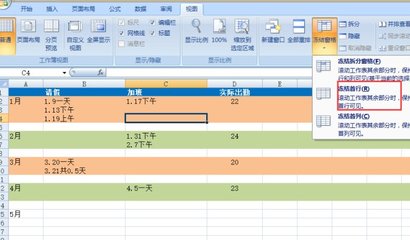Excel中的打印具体该如何才可以每页都能显示出第一行呢?下面是由小编分享的excel2007打印每页都显示第一行的方法,以供大家阅读和学习。
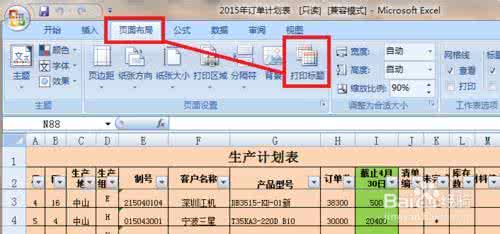
excel2007打印每页都显示第一行的方法:
每页显示第一行步骤1:先将需要打印的数据全选中
每页显示第一行步骤2:在选项卡页面布局--打印标题
每页显示第一行步骤3:在弹出的对话框里,选择顶端标题行,设置标题行区域
每页显示第一行步骤4:选择标题行即可,完成后确定,使用打印预览即可看到每个预览页都有标题行
有关其他版本的显示首行的做法:每页显示第一行步骤1:启动Excel2013,打开准备好的数据源,然后单击菜单栏--“页面布局”,单击“页面设置”选项卡里面的红色方框标记按钮。
每页显示第一行步骤2:切换到工作表标签,在打印标题中我们可以看到顶端标题行这一选项,点击右侧的按钮。
每页显示第一行步骤3:这时会返回到表格主页面,我们选中表头部分,也就是你想要每页开头都显示的部分。
每页显示第一行步骤4:确定,我们打印出来看看效果,每一页都显示了刚才选中的部分,实现了打印固定表头的目的。
看了excel2007打印每页都显示第一行的方法还看了:1.如何设置打印excel2007每页都有表头
2.excel2007如何打印每页都有表头
3.如何设置excel打印时每一页都有表头的教程
4.excel2007设置每页打印表头的方法
5.excel 2007固定第一行的方法
6.excel2007 第一行固定教程
7.怎么把excel2007的全部内容打印到一页纸上
 爱华网
爱华网